PPT怎么转换成PDF图片?PPT转PDF方法
在工作和学习中,经常会收到各种 PDF 文件,还是学生的小编收到最多的莫过于老师的PPT课件,上课来不及做笔记也会拍很多课件图片,期末复习的时候就要话很多时间整理这些PPT文件,但是全都抄下来时再不太现实,为了方便复习,将PPT转成PDF图片后打印出来是最快、最方便的,那么,PPT怎么转换成PDF图片?小编就来给大家分享一下自己的经验吧!
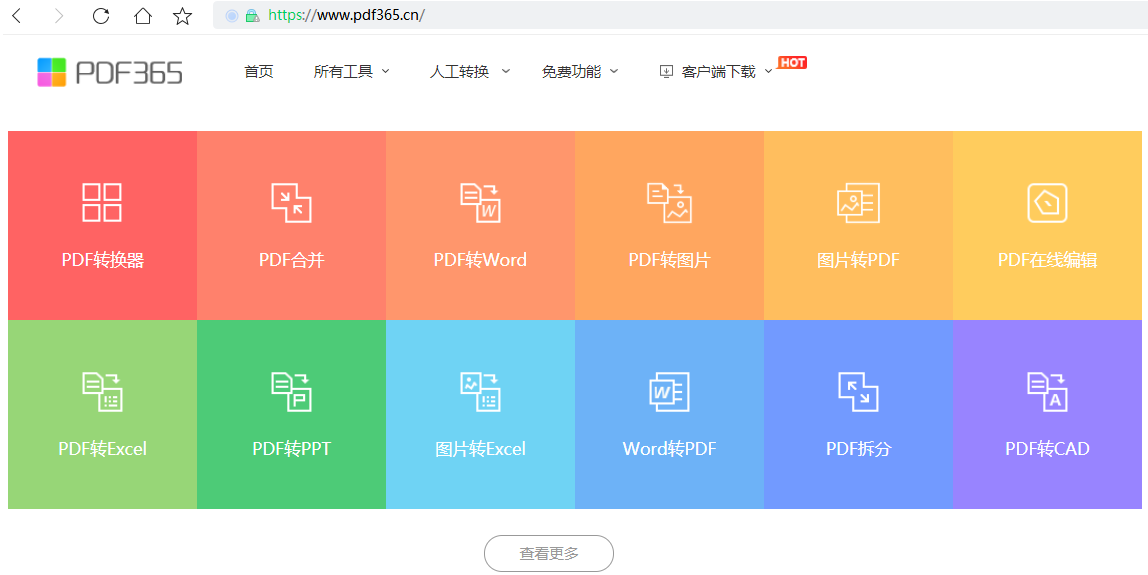
首先介绍一下要用到的PDF在线转换平台是PDF365,它是一款专业的PDF转换平台,并且无需下载安装软件在线即可使用,具体步骤如下:
第一步:在浏览器搜索PDF365,并打开网页;
第二步:在PDF365首页导航栏“所有工具”的下拉功能中选择【PPT转PDF】功能;
第三步:在转换页面上传需要转换的PDF文件; 最后,点击“开始转换”后即可下载获取。
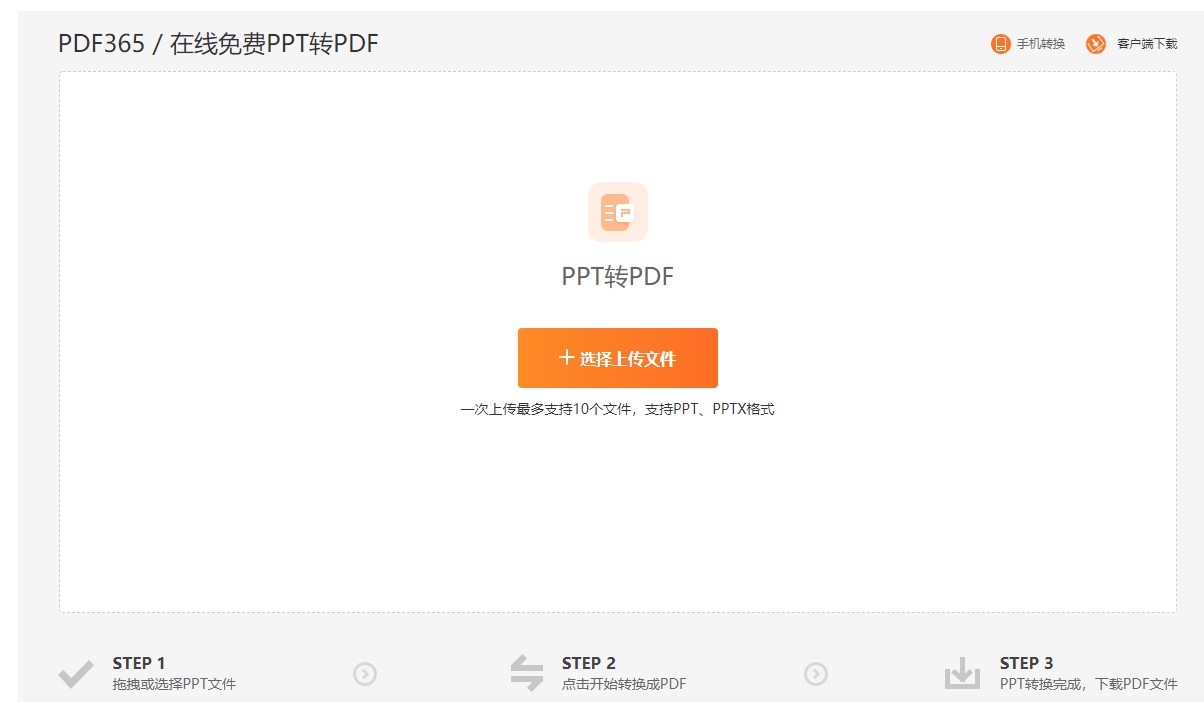
以上就是关于PPT怎么转换成PDF图片的全部内容啦,小伙伴们学会了吗?PDF是我们常见的文件格式之一,将PPT转为PDF可以保证PPT内容不容易错乱,更加方便我们阅读查看,别人还在整理笔记你已经快人一步开始复习了,里拿奖学金又近了一步!是不是很心动啊,那就赶快登陆PDF365体验吧!


 福昕PDF转换器
福昕PDF转换器
 福昕CAD转换器
福昕CAD转换器
 福昕数据恢复
福昕数据恢复
 福昕视频剪辑
福昕视频剪辑
 福昕音频剪辑
福昕音频剪辑
 福昕视频转换
福昕视频转换
 福昕思维导图
福昕思维导图


 权益
权益
 提示
提示
